Сегодня я расскажу о прекрасной программе, которая в 2 клика может провести диагностику вашего жесткого или твердотельного диска (HDD, SDD). Программа Crystal Disk Info практически мгновенно проверяет ваш диск на наличие каких-либо проблем. Вся информация берется из S.M.A.R.T. диска.
Интерфейс программы очень понятен для того что бы определить есть ли с вашим диском какие-либо проблемы. Первое на что вы должны обратить внимание — это иконка тех состояния. В зависимости от того что там будет написано можно определить состояние диска.
Есть 3 варианта иконки:
- Хорошо (синий цвет иконки)
- Тревога (желтый цвет)
- Плохо (красный цвет)
По данному индикатору вы поймете состояние вашего диска. Также не мало важной деталью будет температура вашего диска. Если температура HDD выше 50 стоить бить тревогу и установить дополнительное охлаждение для жесткого диска (HDD). Для SSD дисков высокая температура начинается от 45 градусов.
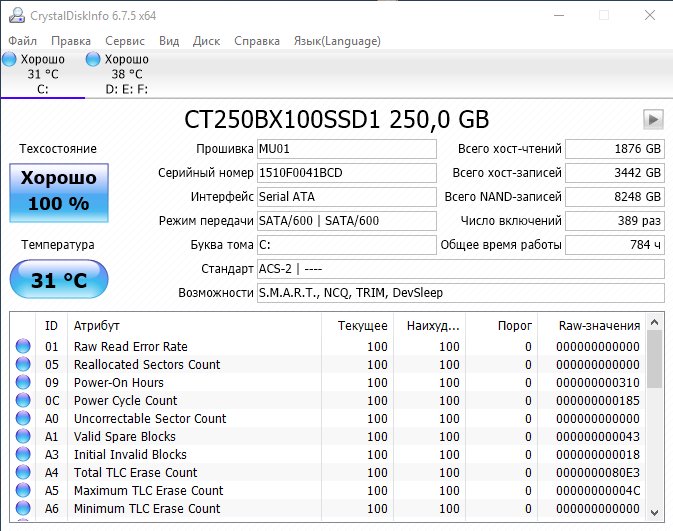
Как проверить здоровье и срок службы SSD HDD
Через программу вы сможете посмотреть такие данные диска как:
- Прошивка
- Серийный номер
- Интерфейс подключения диска к материнской плате
- Режим передачи / максимальная пропускная способность
- Стандарты поддерживаемые диском
- Возможности диска
Нижняя панель программы указывает на основные параметры S.M.A.R.T значений. Три цвета состояния по аналогии с основной кнопкой.
Что бы просмотреть данные в режиме реального времени можете переключится на режим графика. Для этого нажмите кнопку Сервис – График. Там вы сможете выбрать показ графика в режиме реального времени по нужному вам параметру.
Надеемся данная программа поможет вам выявить проблемы на вашем диске. Если статья вам помогла обязательно лайкайте ее по социальным кнопкам, за это мы очень благодарны!
Сколько еще проживет твой SSD?
Сейчас на компьютеры все чаще и чаще ставят SSD диски. Но мало кто знает что срок их службы ограничен количеством циклов перезаписи данных. Не буду сейчас затрагивать slc, mlc, tlc и qlc. Но скажу чем выше плотность записи данных на SSD, тем меньше он выдержит циклов записи, но тем больше объем самих дисков. приведу простой пример.
Имеется SSD диск на 250 гиг с памятью TLC такой диск в среднем будем иметь запас прочности на 3000 циклов полной перезаписи. И если посчитать сколько всего данных можно использовать на этом диске, то получится 750ТБ! Тоесть за всю жизнь SDD диска на него суммарно можно записать 750ТБ! Но не все так просто как кажется. Данные на диске не записываются и не стираются цельным слоем.
На SSD есть блоки на которых запись и стирание происходят часто, а есть блоки на которых информация может лежать годами и не перезаписываться. получается что те блоки на которых частая перезапись умрут быстрее остальной части SSD! В этом случае SSD не выйдет из строя целиком. Но объем диска будет уменьшаться пропорционально умирающим блокам.
Хоть и теоретически если перезаписывать диск целиком он выдержит 3000 циклов, на самом деле это не так. В обычных условиях использования диска диск изнашивается не равномерно и это приводит к ускорению выхода его из строя. Поэтому на SSD диске с объемом 250ГБ не стоит ожидать реальных 3000 циклов. По имеющейся статистике реально там будет 1500-2000. Это тоже не мало, на диск можно записить до 500ТБ данных.
Ну, а что бы не рассчитывать в ручную через какое время у вас диск выйдет из строя, можно установить программу SSD Life. Программа покажет состояние диска, а так сколько ему еще теоретически можно прожить!

Теперь вы сами сможете сделать диагностику своего HDD или SSD и узнать сколько еще протянет ваш диск!
Источник: spec-komp.com
Как узнать состояние жесткого диска

Предупредить неисправность проще, чем после этого возиться с проблемой. Это касается любой техники, в том числе и жестких дисков. На компьютере есть фотографии с памятных событий, видеоролики, игры и рабочие документы. За сохранение всех этих данных отвечает жесткий диск и при неисправностях все это теряется. Неприятный момент, который приносит серьезные проблемы.
- Проверка состояния жесткого диска HDD Life
- HardDiskSentinel
- Проверка состояния жесткого диска AsampooHDDControl
- Проверка состояния жесткого диска CrystalDiskInfo
Это потянет за собой траты времени и денежных средств. Лучше и быстрее с этой задачей справится программа для проверки состояния жесткого диска. Утилиты, работающие по технологии S.M.A.R.T определят состояние устройства и помогут узнать, сколько служит жесткий диск.
Гарантию на 100% эти приложения не гарантируют, но в большинстве ситуаций они могут проверить здоровье жесткого диска. Таких утилит в интернете десятки, если не сотни, но остановиться следует на популярных и понятных в функционале вариантах.
Проверка состояния жесткого диска HDD Life
Несмотря на название утилиты, она анализирует состояние и SSD дисков. Программа проверки состояния HDDLife является одной из лучших в своем роде. Немаловажную роль в этом играет простота в применении, после включения утилиты и проверки устройства, она покажет отчет о его «здоровье» в процентном соотношении. Это знакомо любителям видеоигр, где здоровье главного героя начинается с отметки в 100. Так и здесь, если программа для анализа состояния жесткого диска показывает результат в 100%, то это идеально.
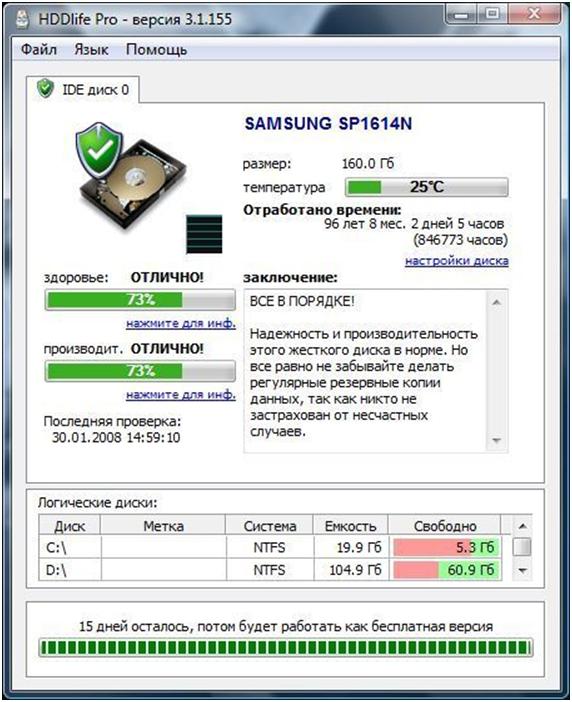
После двух-трех лет активно эксплуатации здоровье устройства оценивается в 90-93%.
Это говорит о том, что при работе в таком темпе винчестер будет служить еще как минимум 3 года. Если, конечно, не столкнется с форс-мажорными обстоятельствами.
После включения утилита займет свое место в трее (нижняя линейка с часами, календарем и т.д.) и при помощи этой иконки пользователю будет доступна информация о жестком диске. В проблемные моменты на экране появится всплывающее окно (говорит, что повысилась температура устройства или свободного пространства нехватает).
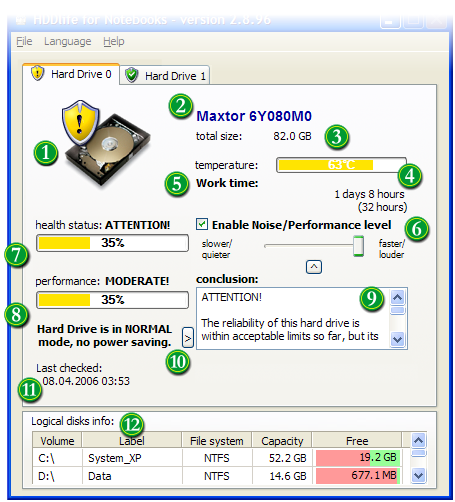
- Контроль жесткого диска (HDD и SSD) с применением технологии Smart;
- Анализ состояния устройства в фоновом режиме;
- Показывает данные об оставшемся месте в разделах;
- Регулировка показателя громкости работы и производительности.
HardDiskSentinel
Данное приложение активно конкурирует с HDDLife, оно тоже анализирует состояние устройства. Больше всего пользователям нравиться хороший функционал и одновременно несложное управление. Такое решение позволило разработчикам захватить аудиторию от «чайников» до профи в компьютерном деле.
Поле включения утилиты и проверки винчестера, на мониторе появиться меню с отчетом. В левой части предоставлен список винчестеров (программа проверяет и внешние устройства), а в правой части показатели здоровья и производительности в процентах.
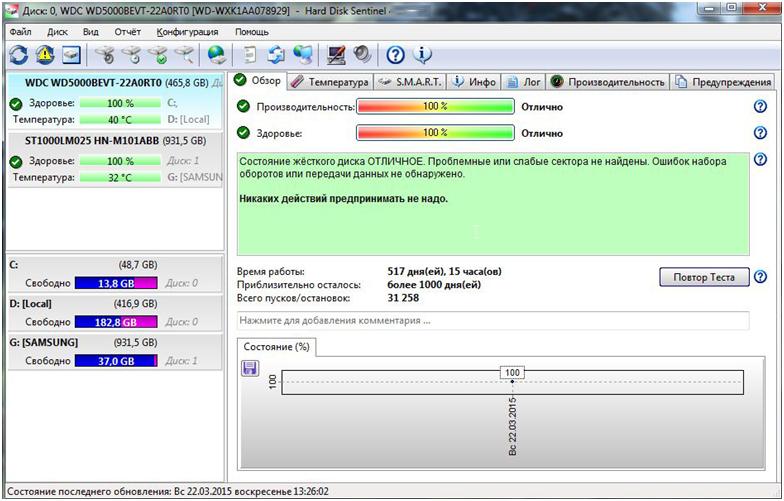
Кроме этого, в меню пользователь еще увидит, сколько времени уже работает винчестер, сколько раз он включался и выключался, и даже период, который он еще точно проработает. При помощи регулярной проверки пользователь узнает, когда готовиться к покупке нового жесткого диска.
Не забыли разработчики и о температурных показателях.
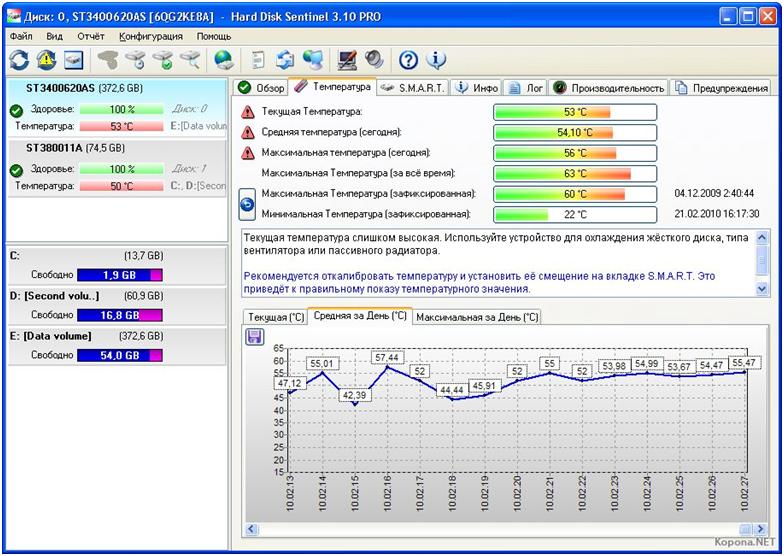
- В меню можно узнать, какой жесткий диск установлен (модель и производитель).
- Программа определяет проблемные места на ранних этапах.
- Меню понятное даже для новичков.
- Контролирует нагрев устройства.
- Все о жестком диске пользователь узнает в реальном времени.
- Своевременное обновление утилиты в автоматическом режиме.
Проверка состояния жесткого диска AsampooHDDControl
Узнать свой жесткий диск и проверить состояние HDD можно с помощью этой утилиты.
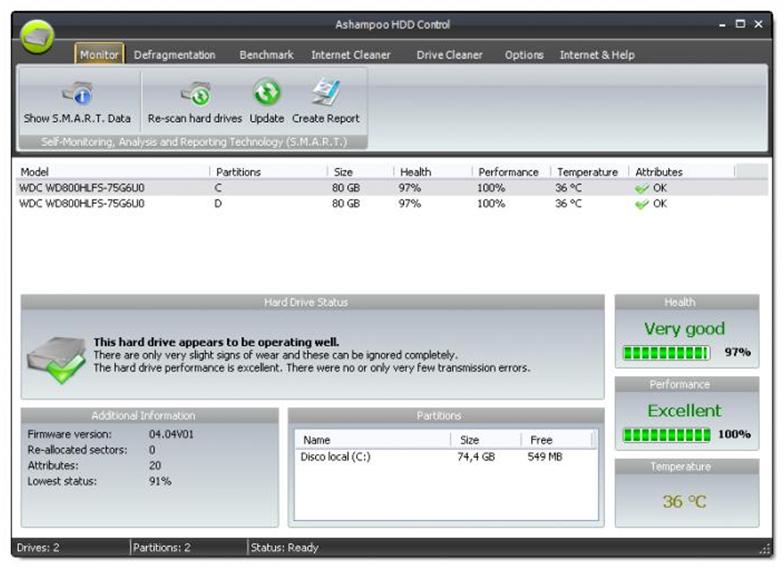
Оповещения происходят всплывающими окнами и даже через e-mail. Это полезно, когда на время компьютер был оставлен родителям или другим людям, которые не разбираются в таких тонкостях.
Кроме этого, у программы есть такие функции:
- Дефрагментация;
- Проверка и тестирование винчестера;
- Удаление мусора с памяти компьютера (временные файлы и т.д.) и очищение браузеров;
- Понижение уровня шума эксплуатации.
К преимуществам приложения следует отнести русскоязычное и понятное меню. Постоянно надо следить за температурой устройства. Когда появляются оповещения о плохом состоянии или ошибках, и это сопровождается посторонними звуками с жесткого диска, то файловый пакет данных копируем на другие носители информации. Сам диск отдаем на ремонт или меняем.
Проверка состояния жесткого диска CrystalDiskInfo
Посмотреть диск и проверить состояние винчестера можно в меню приложения CrystalDiskInfo. Это бесплатная утилита, которую разрабатывают программисты из Японии. Простой интерфейс и надежная работа позволили обрести приложению популярность. Приложение работает в таких ситуациях, где аналогичный софт выдает ошибку.
Кроме русского, меню программы можно настроить на еще одном из 31 языков. Цветовое отображение состояния диска делает ситуацию еще более понятной:
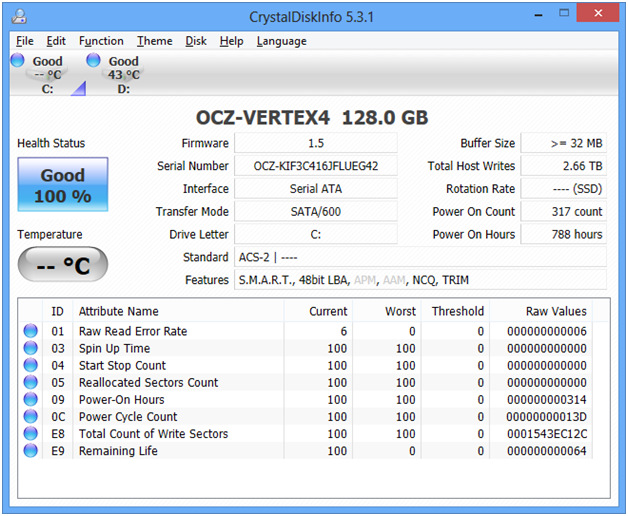
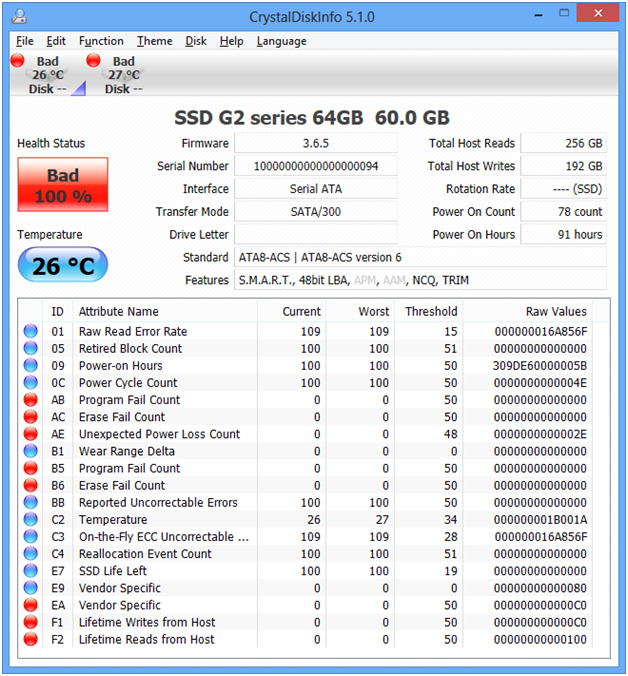
- Серый цвет свидетельствует о том, что система не смогла проверить исправность жесткого диска.
- Подавление шума и снижение затрат энергии;
- Анализ состояния винчестера;
- Оповещения по e-mail;
- Работа по системе S.M.A.R.T.;
- Анализ состояния внешних устройств.
ПОСМОТРЕТЬ ВИДЕО
Теперь вы знаете, как проверить состояние жесткого диска. Задавайте вопросы специалистам.
Источник: pcyk.ru
Узнать состояние диска программа

Добрый день уважаемые читатели и зрители канала pyatilistnik.org, наверняка каждый из вас хоть раз в жизни сталкивался с проблемой потери данных, и я сейчас говорю не про случайное удаление, а про выход из строя устройства на котором у вас была важная информация, в компьютерах и ноутбуках это жесткие диски или твердотельные ssd, и сегодня я вам хочу рассказать как производится проверка здоровья жесткого диска в Windows 10 redstone.
Здоровье жесткого диска
Переходим от теории к практике и рассмотрим программные продукты, которые вам помогут диагностировать hdd и ssd носители.
Программы для диагностики здоровье hdd
Утилита CrystalDiskInfo
Программа CrystalDiskInfo, на мой взгляд должна идти первым средством в диагностики вашего жесткого диска. Скачать ее я думаю у вас не составит труда, на просторах интернета. Я использую portable версию.
Когда вы запустите CrystalDiskInfo 6.7.5, то начнется проверка здоровья жесткого диска, эта процедура занимает пару секунд, по результатам которой вы получите вот такую таблицу.
Первое на что нужно обратить внимание это пункт Техсостояние, у меня как вы видите это тревога, обозначена желтым цветом. Ниже вы увидите smart счетчики, по которым вам и показывают возможные проблемы. Давайте посмотрим, что за информацию вы получаете о вашем HDD и SSD:
- Модель и объем вашего диска
- Номер прошивки
- Интерфейс подключения
- Режим передачи данных
- Логическая буква
- Скорость вращения шпинделя
- Число включений hdd
- Общее время работы (полезно если вы купили у кого то с рук hdd и вам говорят, что он новый)
Ниже таблица смарт показателей винчестера, показаны текущие значения и пороговые, те после которых он уже может сломаться. Как видите, у меня параметр Переназначенные сектора, начинает показывать, что на него стоит обратить внимание, данный параметр используется как сектора, которые идут на замену bad sectors, некий такой запасной резерв у жесткого диска, для замены плохих секторов.
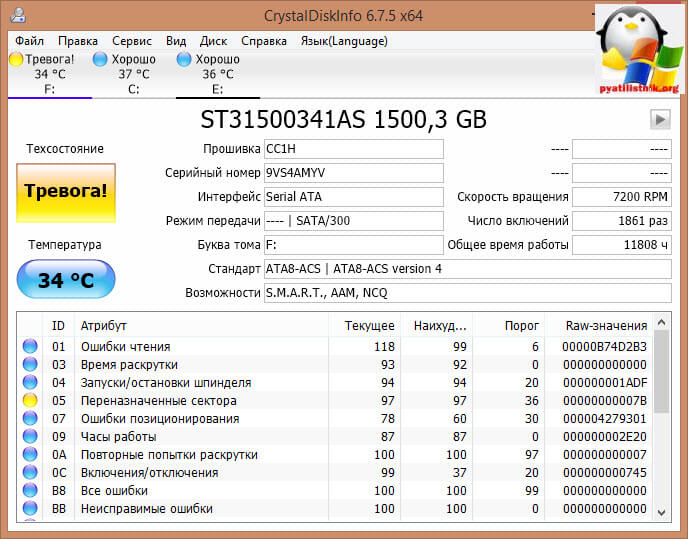
Хочу отметить, что для ссд и жестких дисков свой набор smart показателей, так как это разные технологии.
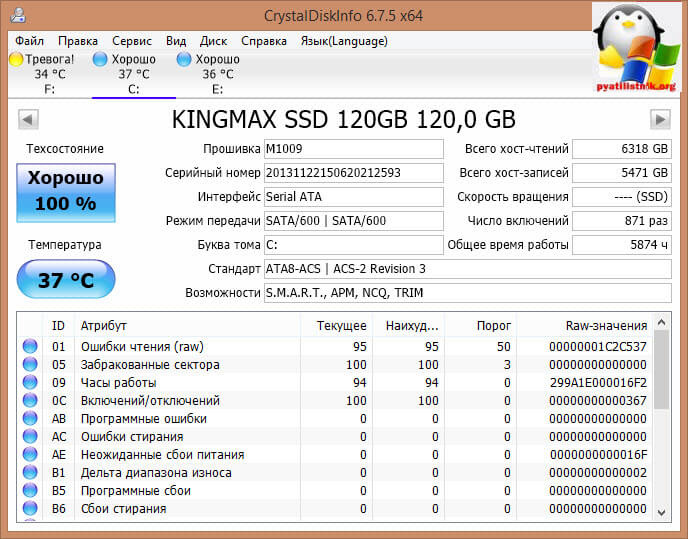
Программу CrystalDiskInfo вы можете настроить для автозапуска во время включения компьютера, а затем она с определенным промежутком будет проверять состояние здоровья жесткого диска и сообщать в случае чего о каких либо изменениях.
Нажимаем Сервис > Автозапуск, теперь CrystalDiskInfo будет всегда загружаться.
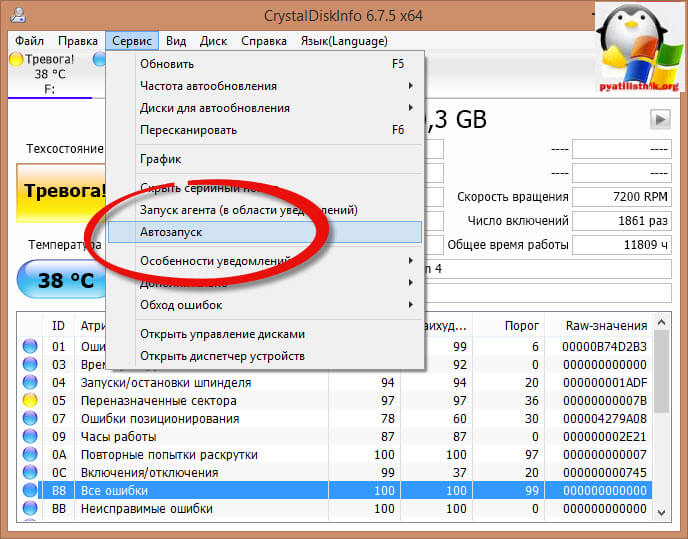
Так же советую поставить Запуск агента (в области уведомления Windows), для каждого отдельного диска будет свой значок, отображающий сразу температуру.

Вы сами можете в CrystalDiskInfo задать каким методом будет вам сообщаться проблема со здоровьем жесткого диска. На выбор Звуковые уведомления, занесение в журнал событий и отправка по электронной почте.
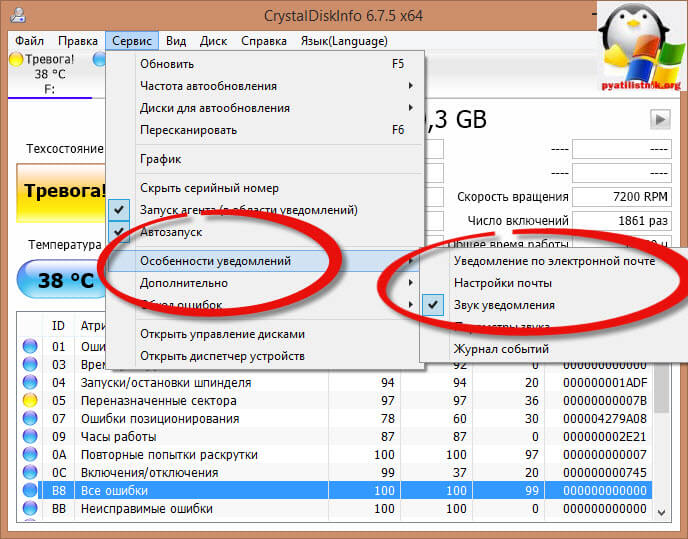
В пункте график, мы можете задать какой будет промежуток между новой проверкой здоровья hdd, по умолчанию идет 10 минут, но я думаю, что раз в 3 или 6 часов достаточно.
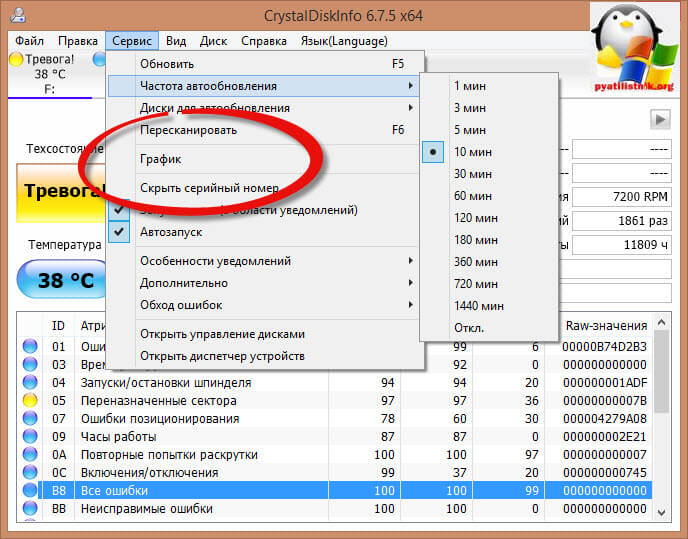
Если подвести резюме по утилите CrystalDiskInfo, то можно смело сказать, что она способна диагностировать и вовремя оповещать пользователя о проблемах с винчестером.
Утилита Hard Disk Sentinel
Продолжаем знакомство с программами, которые производят проверку здоровья hdd, и на очереди Hard Disk Sentinel, сразу отмечу утилита тоже платная, но на просторах интернета легко находится с ключиком, рутрекер вам в помощь.
Запускаем Hard Disk Sentinel, чем эта утилита, хороша она показывает по мимо состояния hdd и ssd, еще и RAID массивов. Вы так же получите список ваших hdd или ssd носителей. Как видите у меня у одного из них здоровье 21 процент, ругается на сбойные сектора, которые были заменены секторами переназначения.
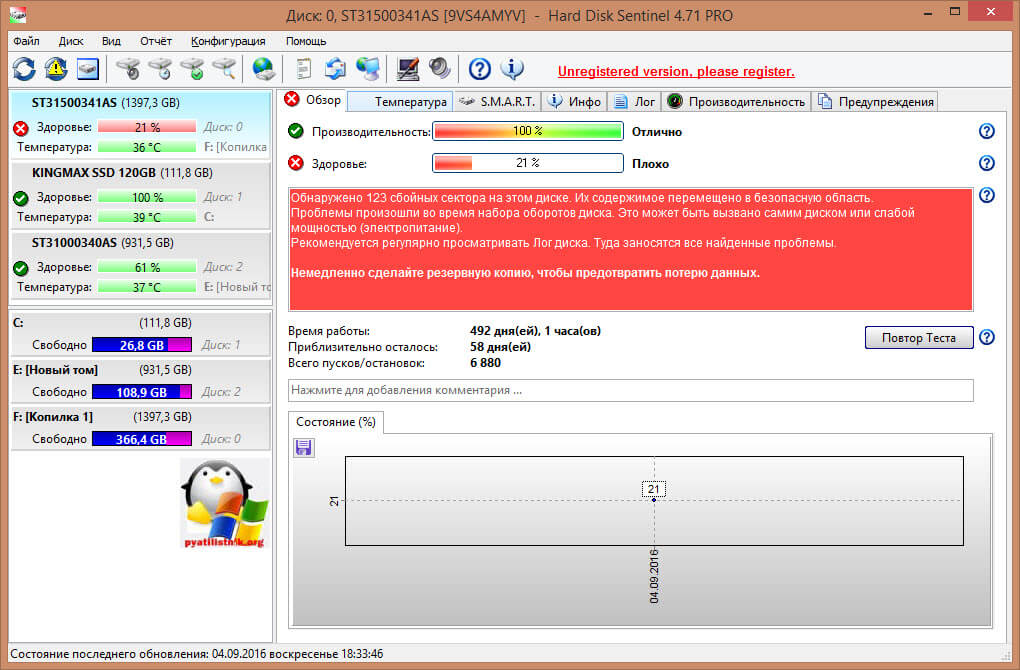
Следующая вкладка это температура, тут вы видите и текущие значения и максимальные.
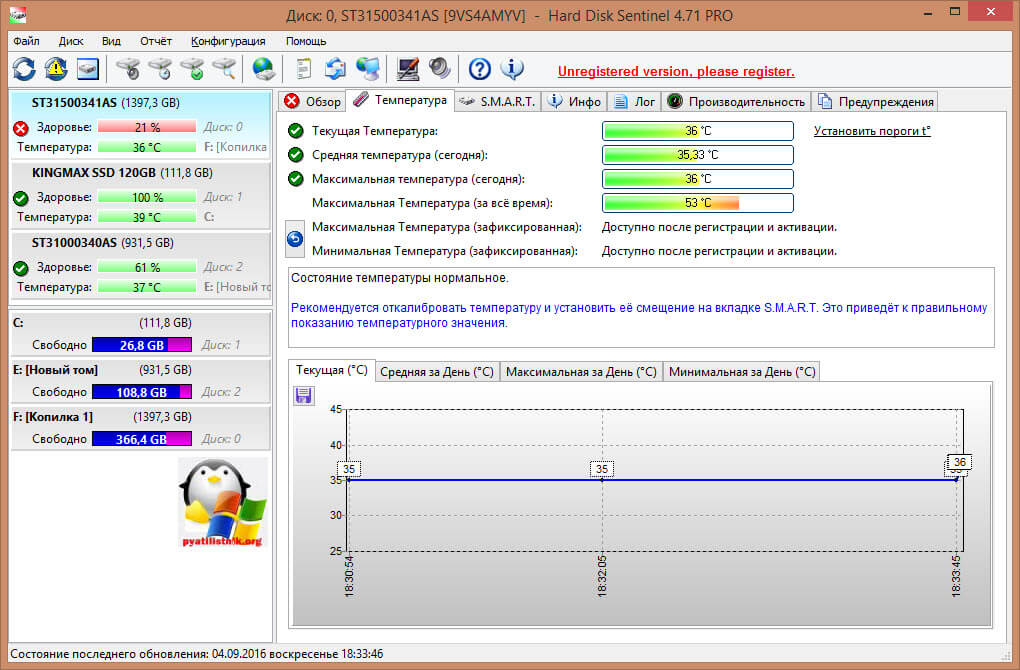
Самое интересное это вкладка S.M.A.R.T. в Hard Disk Sentinel на основании ее вы и можете понять здоровье жесткого диска, напоминаю, что у hdd и ssd смарты разные.
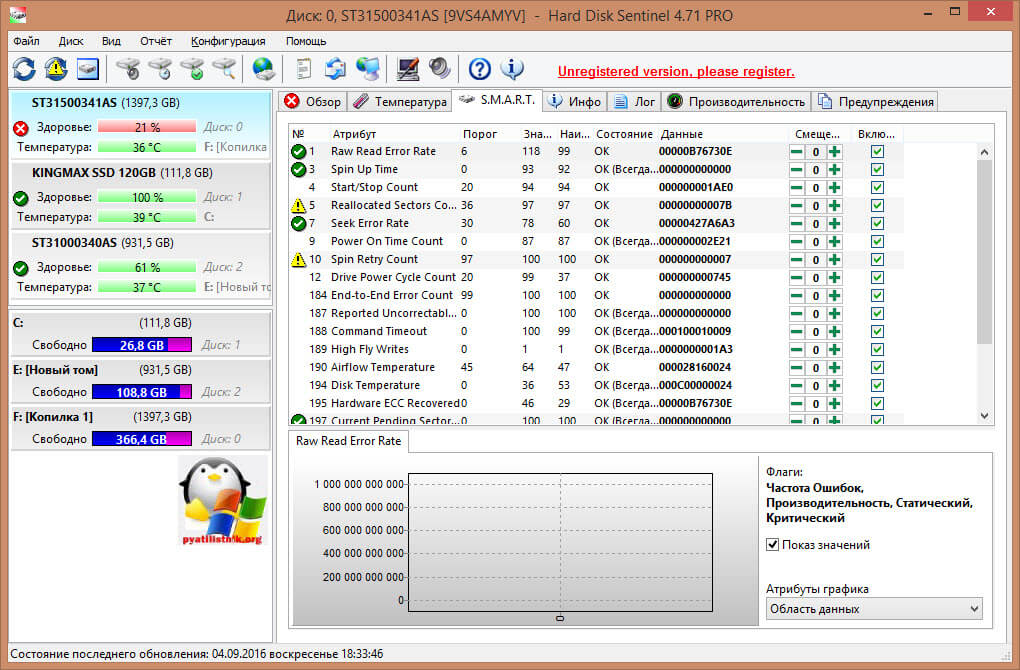
И полезной я считаю вкладку Инфо, тут вы посмотрите все сводные данные, про версии и прошивки жесткого диска.
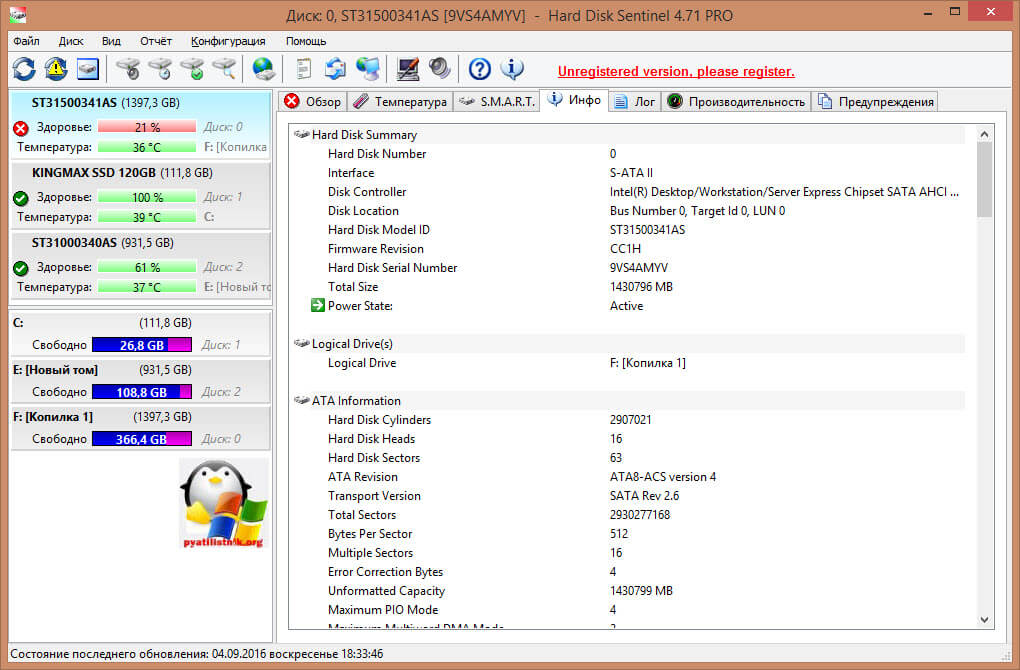
Утилита Hard Disk Sentinel так же позволяет провести тесты по диагностике состояния здоровья жесткого диска, примером может быть, новый или старый винчестер. Для этого нажимаем значок Конфигурация управления шумом.

Тут, что классно можно задать уровень шума, но зато вы уменьшаете производительность hdd. Нажимаем тест Подвода Головки.
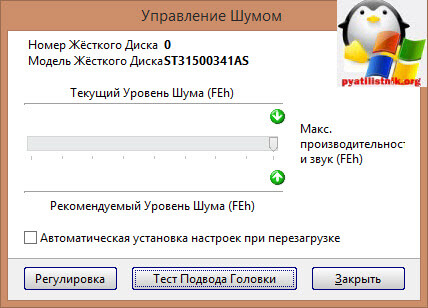
Начнется тестирование головки hdd.
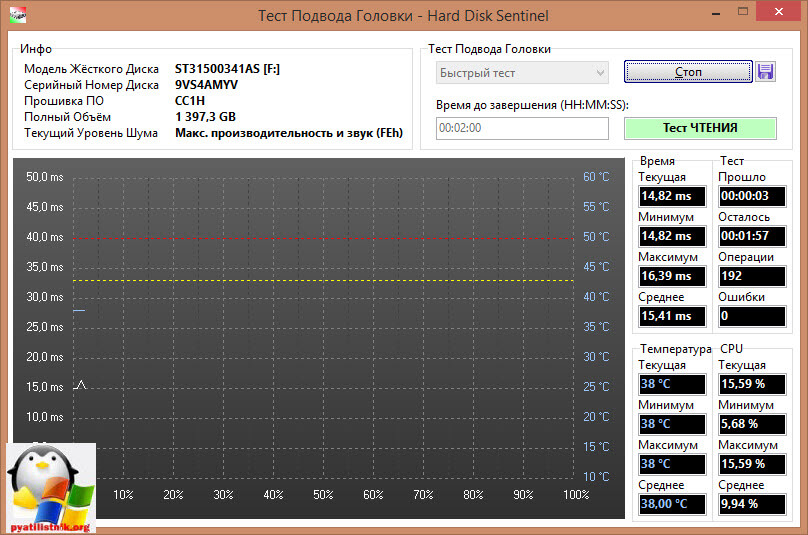
А вот, чтобы поискать битые сектора или bad sectors, выбираем тест поверхности hdd, этим тестом как раз и можно точно понять здоровье жесткого диска.
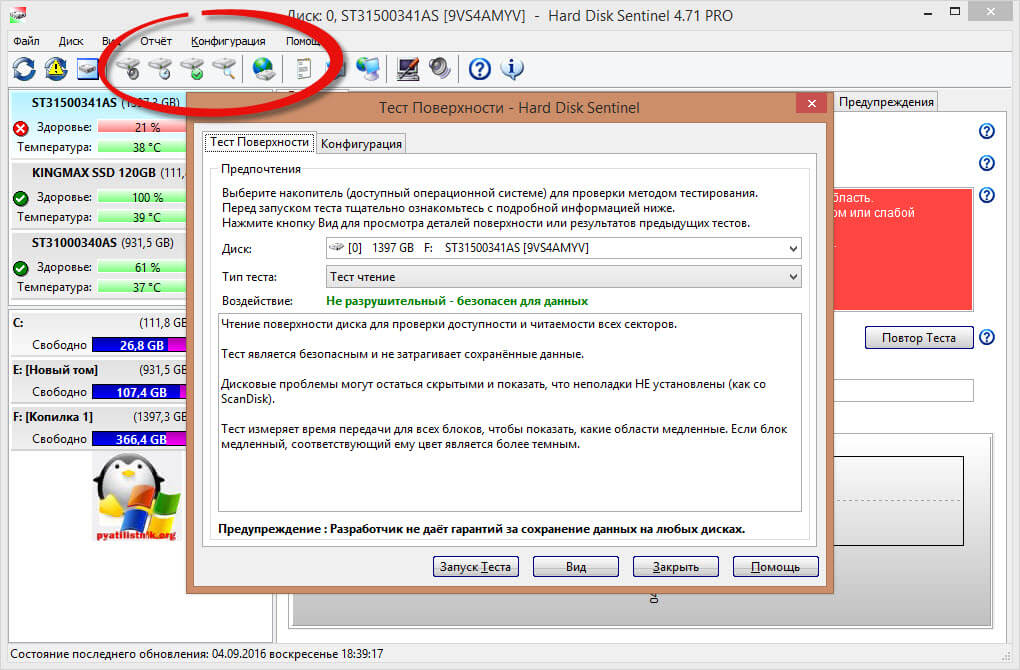
Время тестирования зависит от объема жесткого диска, чем он больше тем долше будите ждать.
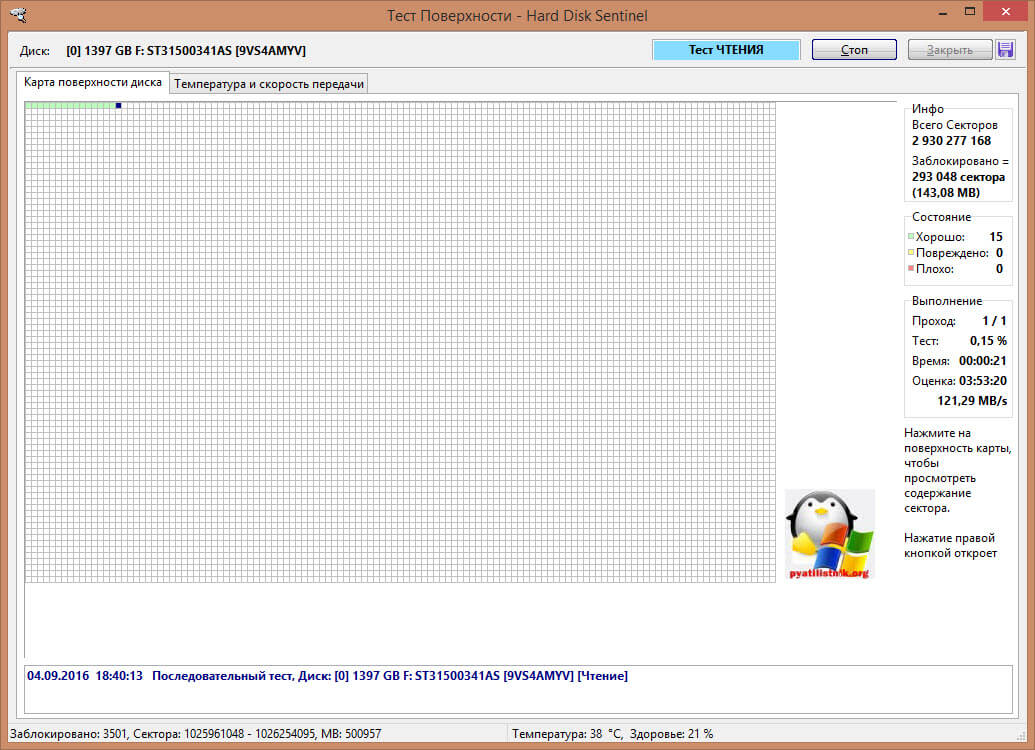
Так же есть возможность проверить s.m.a.r.t. через интернет.
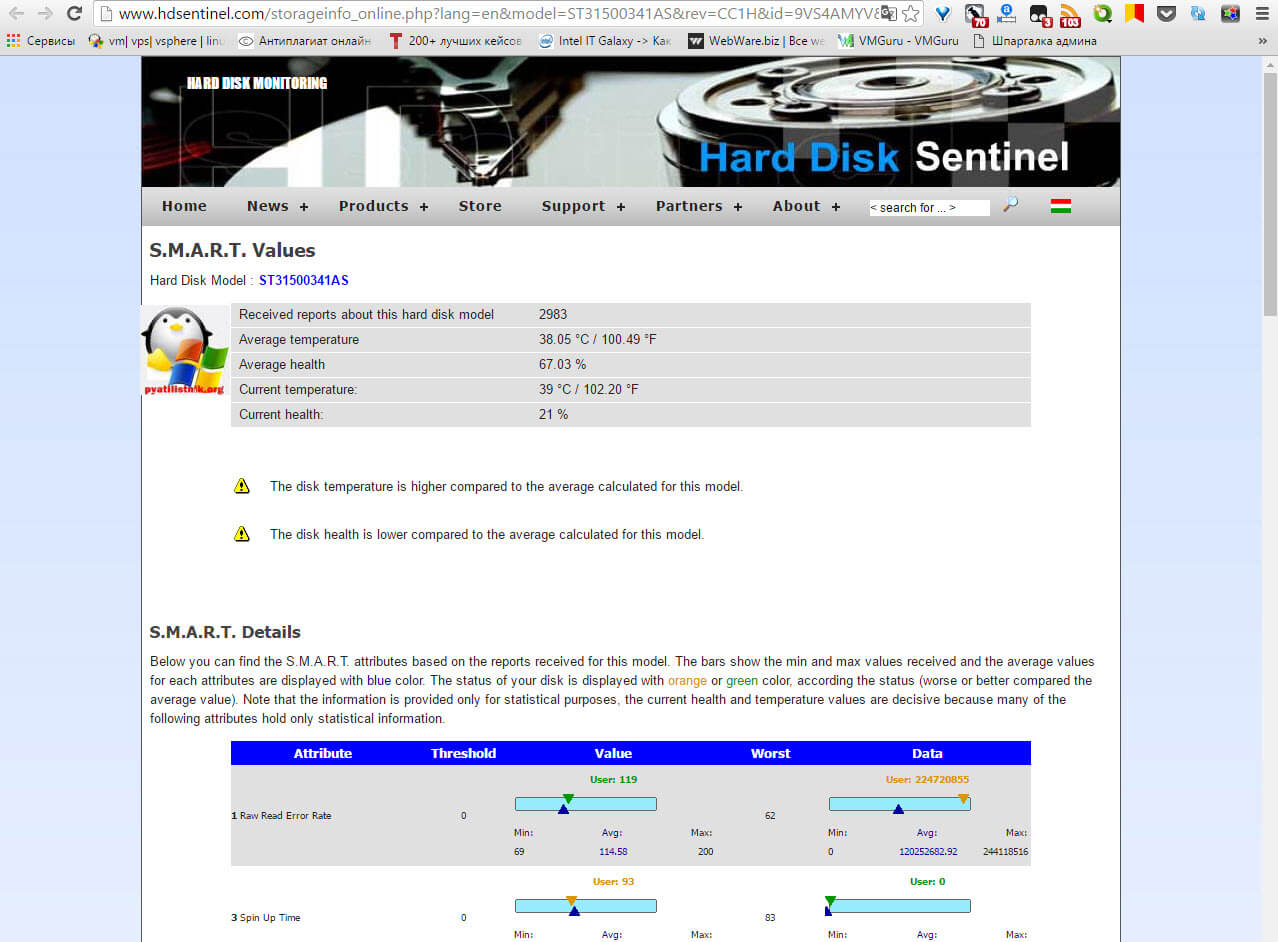
Из настроек могу посоветовать по мимо звуковых оповещений настроить еще и почту.
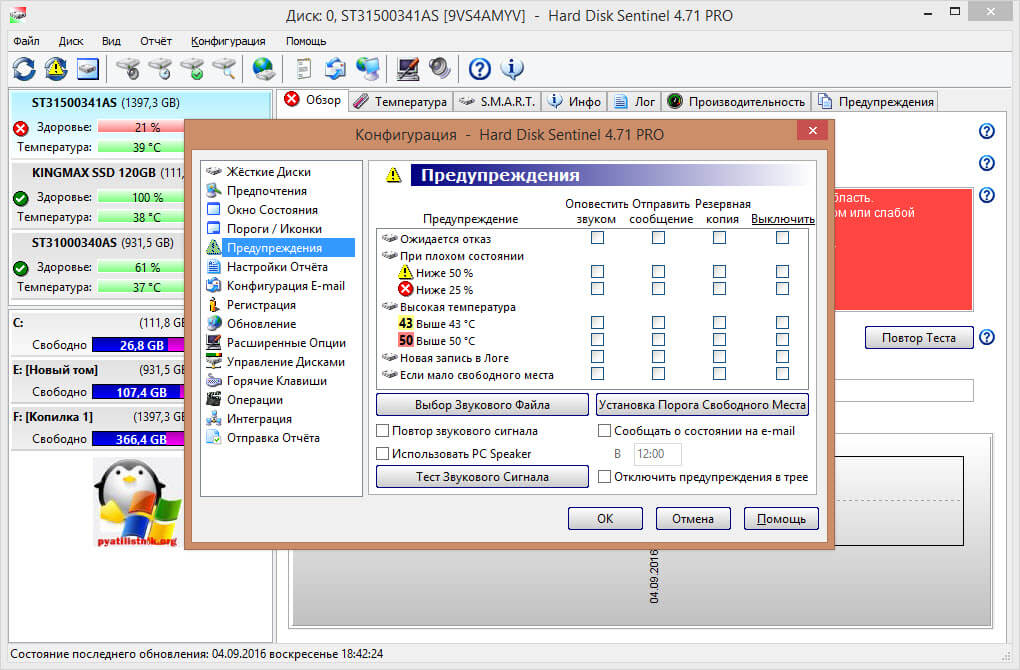
Утилита Victoria
Следующей утилитой нас будет Victoria. У нее есть версия как для Windows так и ISO для dos, когда у вас нет операционной системы, а здоровье жесткого диска узнать нужно.
Скачать Victoria:
- Windows версия Victoria (https://yadi.sk/d/FFYm9bWVumJjX)
- Dos версия (https://yadi.sk/d/XefKZqDuumJmm)
Запускаем Windows версию. На вкладке standart вы увидите список ваших винчестеров. Выбираем нужный и видим сводную информацию.
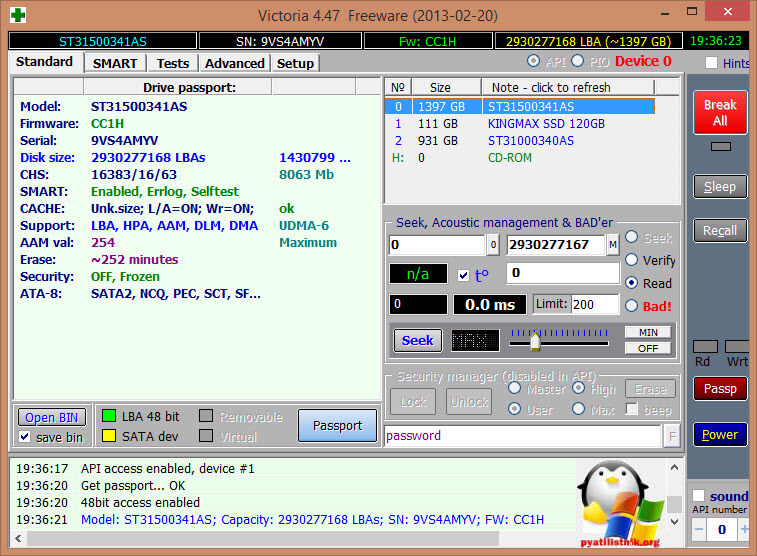
На вкладке SMART вы получите самые важные счетчики состояния жесткого диска. Для этого жмем кнопку Get SMART.
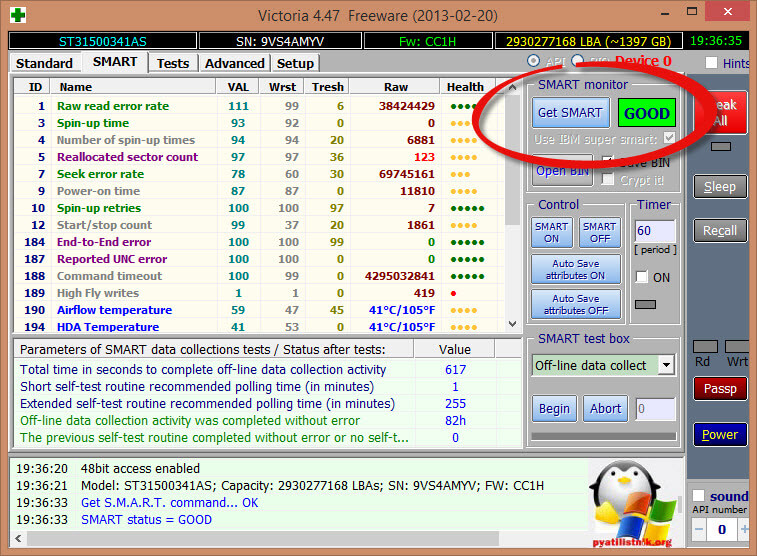
Переходим на вкладку test, тут выбираем, что делать с битыми секторами, по умолчанию стоит ignore, то есть ничего я советую поставить Remap, то есть попытаться переназначить. После чего жмем start.
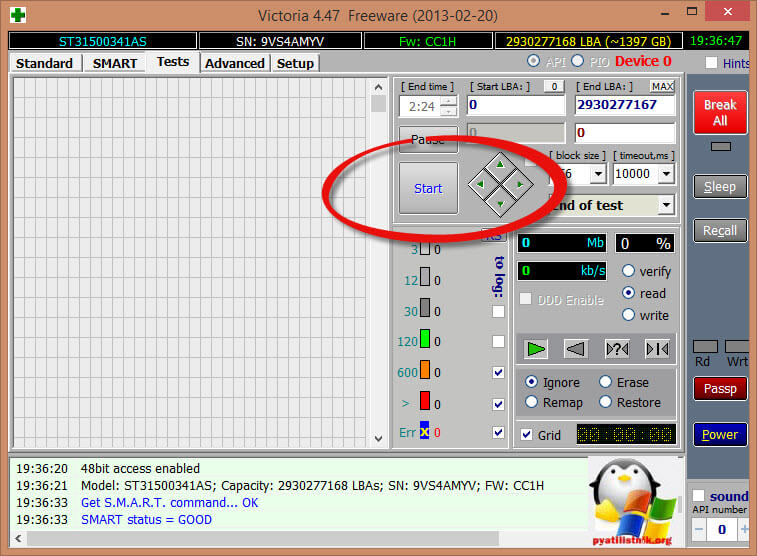
После чего начнется проверка здоровья hdd, вам нужно обратить на сектора для доступа к которым требуется время больше чем 600 миллисекунд.
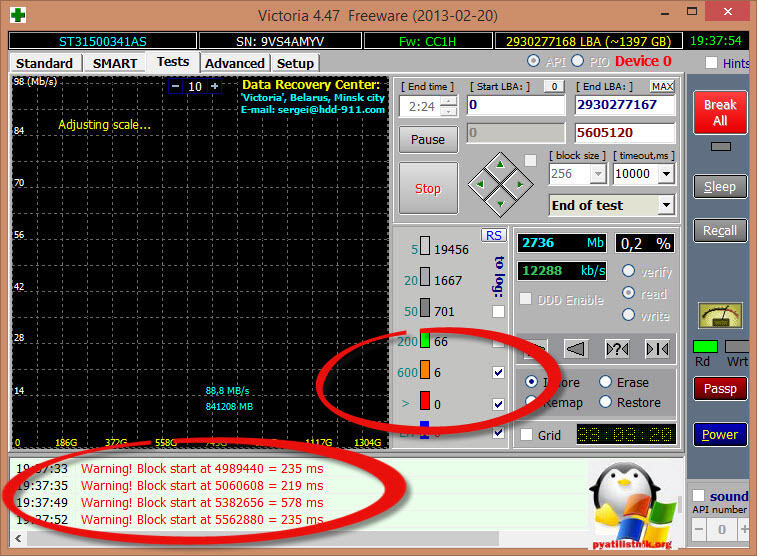
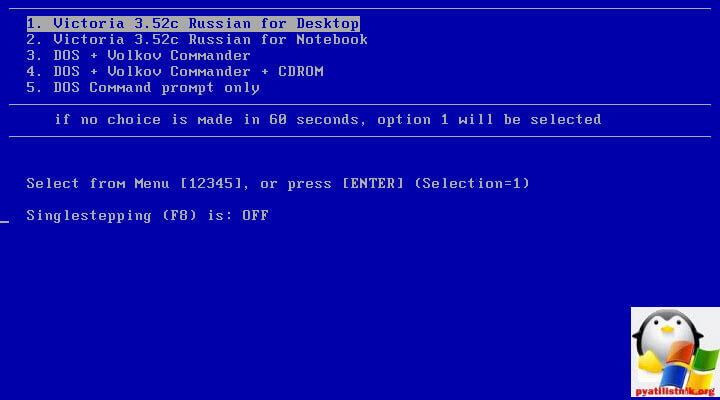
Загрузившись в Victoria, выбираем версию для обычного компьютера либо для ноутбука.
Нажимаем клавишу F1, чтобы посмотреть доступные функции, нас в первую очередь будет интересовать клавиша P. Выбор канала с тестируемым HDD.

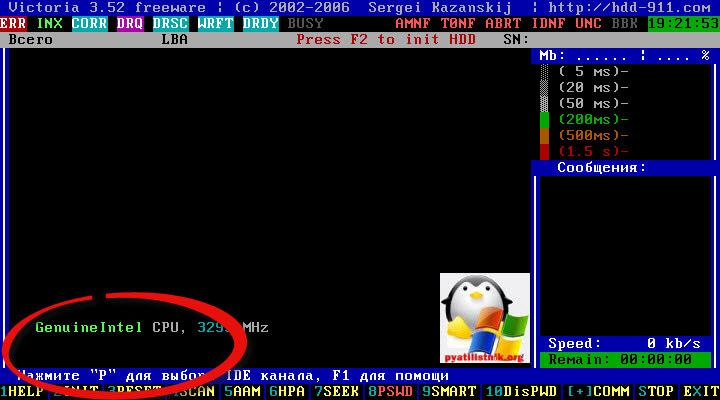
Выбираем Primary Master.
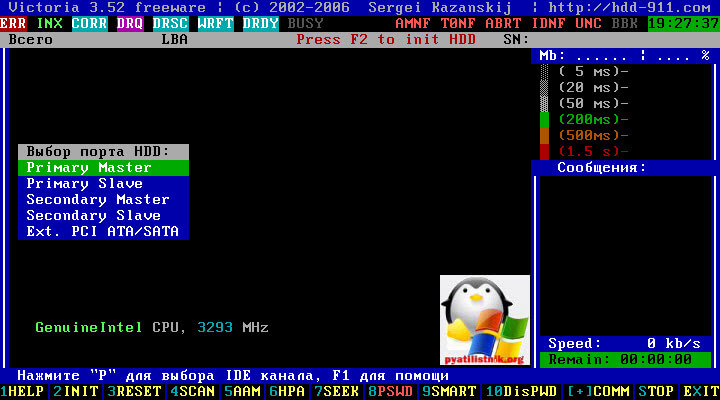
Нажимаем F2 и начинается тестирование, по результатам которого вы сможете сделать вывод о состоянии здоровья жесткого диска.
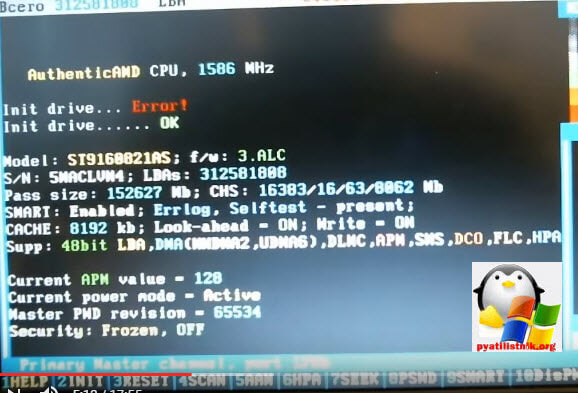
На самом деле утилит еще очень много, но мне в моей практике всегда было достаточно этих.
Популярные Похожие записи:
- Как узнать уровень износа SSD дисков на серверах Dell
- Отличия Global Hot Spare и Dedicated Hot Spare
 Как сделать gpt диск, правильные методы
Как сделать gpt диск, правильные методы- Указана недопустимая метка диска, решаем за минуту
 Ошибка whea uncorrectable error в Windows 10 anniversary update
Ошибка whea uncorrectable error в Windows 10 anniversary update Как проверить загрузочную флешку, за минуту
Как проверить загрузочную флешку, за минуту
Источник: pyatilistnik.org